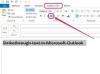Użyj opcji Śledź zmiany, aby wstawić dodatkowe słowa w czerwonym tekście.
Źródło obrazu: Pixsooz/iStock/Getty Images
Zamiast zmieniać kolor czcionki w programie Word w celu utworzenia cyfrowego „czerwonego pióra” podczas sprawdzania czyjejś pracy, użyj systemu śledzenia zmian i komentowania. Te metody wyróżniają Twoje zmiany, chronią autora przed koniecznością resetowania koloru czcionki i automatycznie zajmują się niektórymi znakami korekty, takimi jak przekreślenia usunięcia. Aby dodać mniej popularne symbole w notatkach do recenzji, użyj okna Wstaw symbol.
Program Word oferuje dwa typy narzędzi sprawdzających na karcie Recenzja, które współpracują ze sobą. Aby oznaczyć określony tekst do usunięcia lub zaoferować wstawienie, włącz opcję „Śledź zmiany”. Gdy to ustawienie jest włączone, każdy dodatek wprowadzony do dokumentu jest wyświetlany w kolorze czerwonym. Usunięcie, zamiast faktycznego usuwania tekstu, oznacza znaki przekreśleniem. Po zwróceniu dokumentu autor może wybrać opcję „Zaakceptuj” lub „Odrzuć” każdy pozostawiony znak. Aby zostawić inne sugestie, zaznacz fragment tekstu i kliknij „Nowy komentarz”, aby napisać notatkę z boku.
Wideo dnia
Wstawianie nietypowych symboli korekty
Używając opcji Śledź zmiany lub komentarza, możesz wpisywać typowe symbole korekty, takie jak karetka na klawiaturze, bez mieszania znacznika z tekstem. Aby dodać symbol, którego nie ma na klawiaturze, na przykład znak akapitu, otwórz kartę Wstaw, kliknij „Symbol”, a następnie „Więcej symboli”. Wybierz czcionkę, znajdź znak, którego potrzebujesz i naciśnij „Wstaw”. Jeśli znasz już numer Unicode symbolu, na przykład „00b6” dla znaku akapitu, wpisz go bezpośrednio do dokumentu lub komentarza i naciśnij "Alt-X". Wybierz i skopiuj symbol, którego zamierzasz użyć ponownie, i możesz szybko wstawić go ponownie, naciskając „Sterowanie-V”.
Informacje o wersji
Informacje zawarte w tym artykule dotyczą programów Microsoft Word 2013 i 2010. Może się nieznacznie lub znacznie różnić od innych wersji.